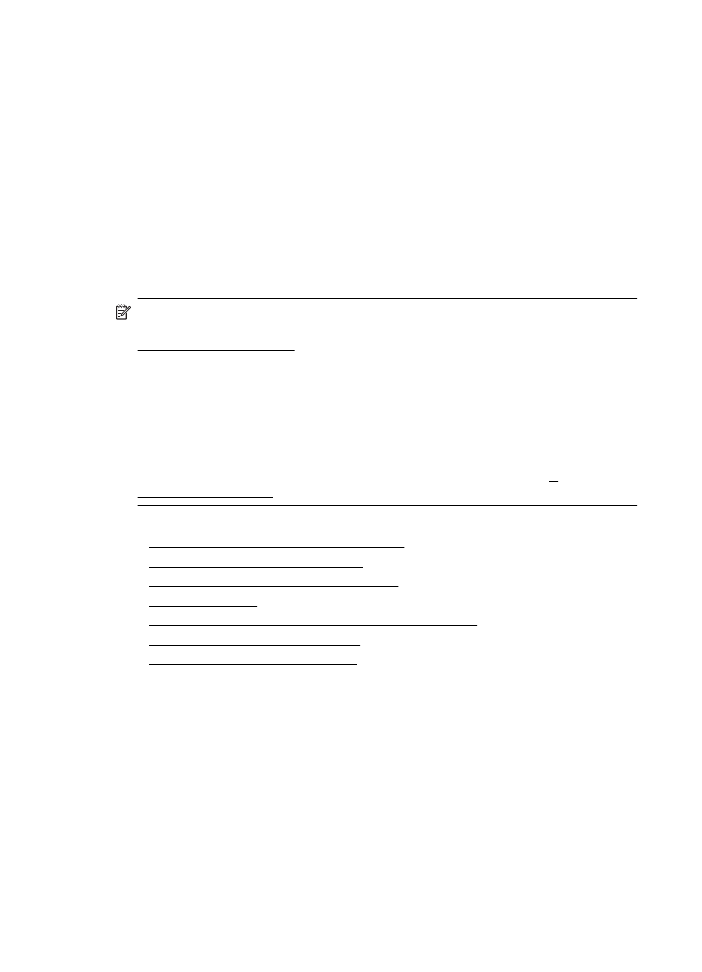
Fax-visszaigazolási jelentések nyomtatása
Ha nyomtatott visszaigazolásra van szüksége a faxok sikeres elküldéséről, a fax-
visszaigazolások bekapcsolásához kövesse az alábbi utasításokat még a faxok
küldésének megkezdése előtt. Adja meg vagy a Bekapcsolva (Faxküldés) vagy a
Bekapcsolva (Küldés és fogadás) beállítást.
A fax-visszaigazolás alapértelmezett beállítása Ki. Ez azt jelenti, hogy a készülék nem
nyomtat visszaigazolási jelentést minden küldött vagy fogadott faxról. A küldés sikeres
végrehajtásáról a kezelőpanelen rövid ideig egy visszaigazoló üzenet olvasható az
egyes műveletek után.
5. . fejezet
68
Fax
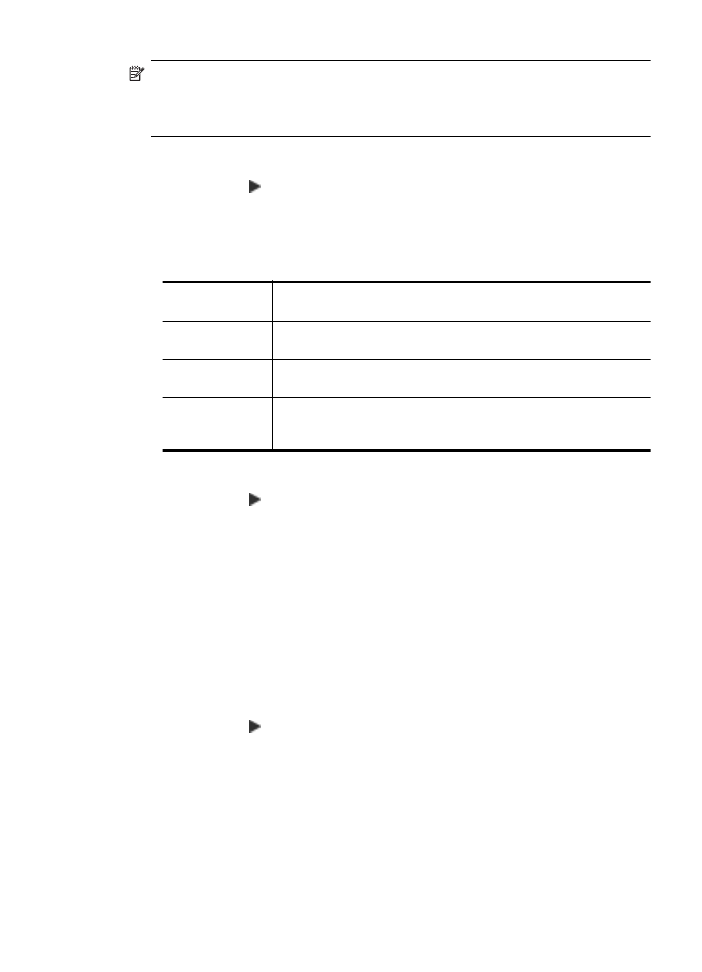
Megjegyzés A faxküldés-megerősítési jelentésre ráteheti a fax első oldalának
képét, ha kiválasztja a Bekapcsolva (Faxküldés) vagy a Bekapcsolva (Küldés
és fogadás) lehetőséget, és ha a küldésre szánt faxot a memóriából olvassa be,
illetve a Beolvasás és fax lehetőséget használja.
A fax-visszaigazolás engedélyezése
1.
Érintse meg a (jobbra nyíl), majd a Beállítások gombot.
2.
Érintse meg a Faxbeállítások gombot, majd érintse meg a Faxjelentések
gombot.
3.
Érintse meg a Fax visszaigazolása lehetőséget.
4.
Érintéssel válasszon a következő lehetőségek közül.
Ki
A készülék sikeres faxküldéskor és -fogadáskor nem nyomtat
visszaigazolási jelentést. Ez az alapértelmezés szerinti beállítás.
Bekapcsolva
(Faxküldés)
A készülék minden elküldött faxról visszaigazolási jelentést nyomtat.
Bekapcsolva
(Faxfogadás)
A készülék minden fogadott faxról visszaigazolási jelentést nyomtat.
Bekapcsolva
(Küldés és
fogadás)
A készülék minden elküldött és fogadott faxról visszaigazolási
jelentést nyomtat.
A fax képének megjelenítése a jelentésen
1.
Érintse meg a (jobbra nyíl), majd a Beállítások gombot.
2.
Érintse meg a Faxjelentések gombot, majd érintse meg a Fax visszaigazolása
gombot.
3.
Érintse meg a Bekapcsolva (Faxküldés) vagy a Bekapcsolva (Küldés és
fogadás) lehetőséget.
4.
Érintse meg a Fax visszaigazolása képpel lehetőséget.